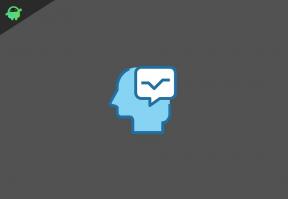Ikke i stand til at redigere Word Doc-filer: Sådan løses
Fejlfind Vejledning / / August 05, 2021
Microsoft Office 2016 kom for et par år siden, men stadig klager flere brugere over dets bugs. En af fejlene er fejlen i Microsoft Word 2016, hvor brugerne har klaget over ikke at kunne redigere en dokumentfil. De får en besked, der læser Ude af stand til at redigere Word-dokument. Nu et par år senere er årsagen til problemet blevet indsnævret, og nu er der et par rettelser til at tage sig af denne fejl.
Nu er det vanskeligt at lokalisere den nøjagtige årsag til, at denne fejl vises på en brugers computer. Så vi har samlet denne guide med alle mulige rettelser til denne særlige fejl. Hvis du også er offer for denne fejl, så prøv nedenstående løsninger en efter en, og utvivlsomt vil en af dem løse problemet for dig.

Indholdsfortegnelse
-
1 Sådan løses Word-dokument kunne ikke redigeres?
- 1.1 Deaktiver dokumentbeskyttelse:
- 1.2 Kontroller, at Office 2016 er aktiveret:
- 1.3 Slet registreringsnøgler:
- 1.4 Deaktiver tilføjelsesprogrammer:
- 1.5 Deaktiver hardwareacceleration:
- 1.6 Afinstaller de nyeste Office-opdateringer:
- 1.7 Geninstaller kontoret igen:
Sådan løses Word-dokument kunne ikke redigeres?
Dette er en vejledningsvejledning for dem, der får den ude af stand til at redigere Word-dokumentfejl, når de prøver at åbne en word-fil. Dette er kun en fejl
Deaktiver dokumentbeskyttelse:
Hvis ordfilen, som du prøver at redigere, har adgangskodebeskyttelse, skal du indtaste en adgangskode hver gang du åbner den. Så for at deaktivere adgangskodebeskyttelsen skal du deaktivere dokumentbeskyttelsen generelt. At gøre det,
- åbn først orddokumentet, som viser dig fejlen.
- Gå derefter til Filer> Indstillinger> Tilpas bånd> og marker afkrydsningsfeltet ud for Udvikler.
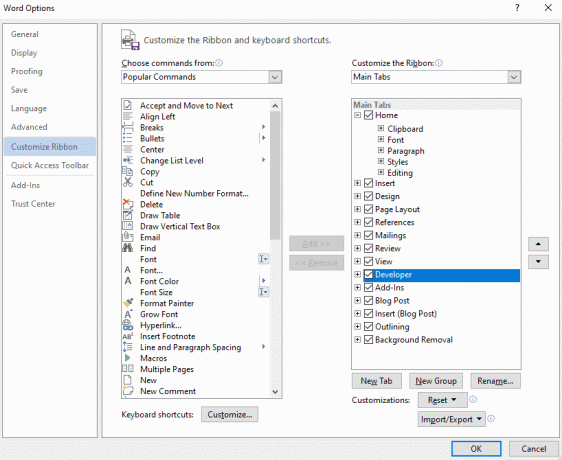
- Gå derefter til beskyttelsesgruppen til Dokumentbeskyttelse.
- Gå til bunden af panelet i dokumentbeskyttelsesmenuen, og der vil du se Stop-beskyttelsen. Klik på den.
- Du bliver nødt til at indtaste adgangskoden til ordfilen igen her. Når du har gjort det, er dokumentbeskyttelsen slukket, og du behøver ikke en adgangskode for at åbne filen.
At slå dokumentbeskyttelse fra gjorde tricket for mange brugere. Men hvis dette ikke løste problemet i din dokumentfil, skal du prøve den næste løsning.
Kontroller, at Office 2016 er aktiveret:
En anden grund bag manglende evne til at redigere dokumentfiler er en udløbet prøveversion af Microsoft Office 2016. Microsoft Office giver dig kun en måneds gratis prøveperiode. Efter at den første måned slutter, skal du få Office 365-abonnementet. Hvis du ikke får det, bliver alle dine Microsoft-apps ubrugelige. Manglende evne til at redigere et orddokument er en af de første ting, du vil bemærke, når Office-abonnementet udløber.
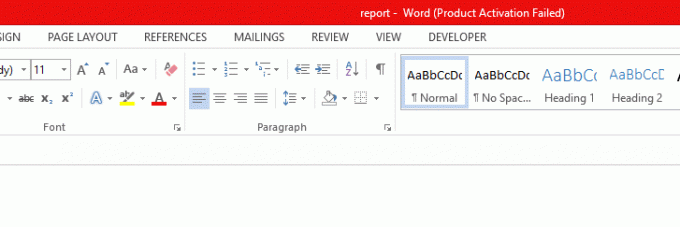
Slet registreringsnøgler:
Hvis det ikke fik løst dit problem med Microsoft word, at få Office 365, skal du prøve at slette nogle registreringsdatabasenøgler. At gøre det,
- klik på søgeikonet i bunden og søg efter Registreringseditor.
- Åbn derefter registreringseditoren ved at vælge indstillingen Kør som administrator.
- Gå til følgende sti i registreringseditoren:
HKEY_CURRENT_USER \ Software \ Microsoft \ Office \ 16.0 \ Word
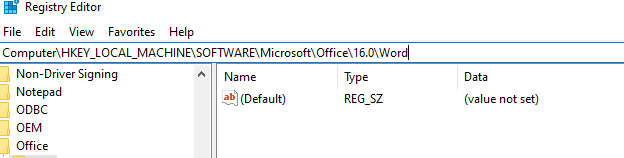
- Klik derefter på datatasten, og vælg muligheden for at slette den.
- Genstart nu din computer, og kontroller, om fejlen er væk eller ej.
Hvis fejlen Ikke i stand til at redigere Word-dokument stadig er der, skal du prøve den næste mulige løsning.
Deaktiver tilføjelsesprogrammer:
Tilføjelser i dit Microsoft-ord kan også være en årsag til fejlen. Måske er det et bestemt tilføjelsesprogram, der forårsager fejlen. Nu ved vi ikke, hvilket tilføjelsesprogram der kan være årsagen til det. Så du bliver nødt til at deaktivere alle tilføjelsesprogrammerne og derefter tænde dem igen en efter en. På den måde bestemmer du det problematiske tilføjelsesprogram, og derefter kan du holde det deaktiveret, mens de andre tilføjelsesprogrammer forbliver aktiveret.
- Åbn Microsoft Word 2016.
- Gå til Fil, og vælg derefter Indstillinger.
- Klik her på tilføjelsesprogrammer, og deaktiver alle tilføjelsesprogrammer fra listen over tilføjelsesprogrammer.

- Genstart applikationen, og kør den med alle de tilføjelser, der er deaktiveret sådan.
Hvis filen åbnes korrekt med muligheden for at redigere den, var det et tilføjelsesproblem. Prøv nu at aktivere en tilføjelse efter tilføjelsen og genstarte applikationen igen og igen, indtil du kan finde det problematiske tilføjelsesprogram.
Deaktiver hardwareacceleration:
Microsoft Word bruger hardwareacceleration som standard for at øge dens ydeevne. Men nogle gange kan det medføre, at Microsoft Word-applikationen også fungerer op og fungerer anderledes. Så det ville være bedst, hvis du deaktiverede det for at forsøge at rette fejlen Kan ikke redigere Word-dokument.
- Åbn ethvert Microsoft Office-program.
- Gå til Filer> Indstillinger> Avanceret. Marker afkrydsningsfeltet ud for "Deaktiver hardwaregrafikacceleration" på fanen Avanceret.

- Åbn nu Word-applikationen igen, og kontroller, om den samme fejl opstår igen.
Hvis du stadig ser meddelelsen på din skærm, der læser Ude af stand til at redigere Word-dokument, når du prøver at redigere en word-fil, så prøv den næste mulige løsning.
Afinstaller de nyeste Office-opdateringer:
Nogle gange kan en ny Office-opdatering, der skubbes ud til brugerne, være årsagen til fejlen. Hvis du kunne redigere en fil korrekt før, men du ser denne fejl nu efter opdateringen, er problemet relateret til den nye opdatering. Så du kan prøve at afinstallere denne seneste opdatering for at rette fejlen.
- Klik på søgeikonet nederst og søg efter Indstillinger.
- Åbn derefter indstillingerne på din Windows.
- Klik nu på Opdateringer og sikkerhed, og gå derefter til Windows Update.
- Klik på Opdateringshistorik, og klik derefter på Afinstaller opdateringer.
- Find den seneste og seneste Office-opdatering på listen over installerede opdateringer. Når du har fundet det, skal du højreklikke på det og derefter vælge Afinstaller.
- Når afinstallationen af opdateringen er færdig, skal du genstarte din computer.
Åbn nu dokumentfilen, og kontroller, om du får den samme Word-dokumentfejl, der ikke kan redigeres, når du prøver at redigere den. Hvis du gør det, så prøv den endelige løsning, der er nævnt nedenfor.
Geninstaller kontoret igen:
Geninstallation af et program har løst fejlene i mange applikationer. Så du kan også prøve det samme for denne Microsoft Office-fejl. Nu geninstallation af Microsoft office betyder, at alle applikationer under Microsoft Office geninstalleres. Så dette er en smertefuld og tidskrævende opgave. Men geninstallation af Office kan løse problemet med det samme.
Denne særlige fejl er især tydelig i 2016-udgaven af Microsoft Word. Så prøv at installere en anden version af Microsoft Office, og det skal slippe af med fejlen.
Så dette er alle de primære måder, hvorpå du kan rette den Kan ikke redigere Word-dokumentfejl i Microsoft Word. Hvis du har spørgsmål eller forespørgsler om denne vejledning til løsning af fejlen Kan ikke redigere Word-dokument, skal du kommentere nedenunder, så vender vi tilbage til dig. Sørg også for at tjekke vores andre artikler om iPhone tip og tricks,Android tip og tricks, PC tip og tricksog meget mere for mere nyttig information.
En techno-freak, der elsker nye gadgets og altid er vild med at vide om de nyeste spil og alt, hvad der sker i og omkring teknologiverden. Han har en massiv interesse for Android og streaming-enheder.